Quartus 21 波形仿真配置
主要是上课用到了,稍作折腾,顺便记录一下。
Quartus 21 安装
Windows
没啥好说的,官网直接装就行。
ArchLinux
参见AUR:Quartus-free。可以全部安装,也可以只装自己需要的组件。
波形仿真配置
由于 Quartus 21 更新了仿真工具,将 Modelsim 更换为 Questa,所以需要自行配置 Quartus 21 的仿真工具。
继续使用 Modelsim
安装
安装之前版本的 Quartus 并保留 Modelsim(ArchLinux可以直接安装AUR包 modelsim-intel-starter ),在`Quartus > Tools > Options > General > EDA Tools Options’中指定 Modelsim 的 bin 路径。
配置

在创建波形图文件后,选择Simulation > Simulation Options,在ModelSim Script中找到vsim命令,删除其-novopt参数并保存,即可正常仿真。
使用 Questa
安装
ArchLinux直接安装AUR包 quarta-free-questa,Windows在安装Quartus时注意勾选。
获取许可证
Questa的免费版也需要获取一年期的许可证。访问Intel® FPGA Self Service Licensing Center,选择Sign up for Evaluation or Free Licenses,选中 Questa*-Intel® FPGA Starter Edition SW-QUESTA,在# of Seats中填写1,同意协议后点击Get License。在弹出的界面中,,注意Computer Type最好选择NIC ID,在Primary Computer ID里填入网卡的MAC地址,并删掉短划线,即可完成电脑添加。
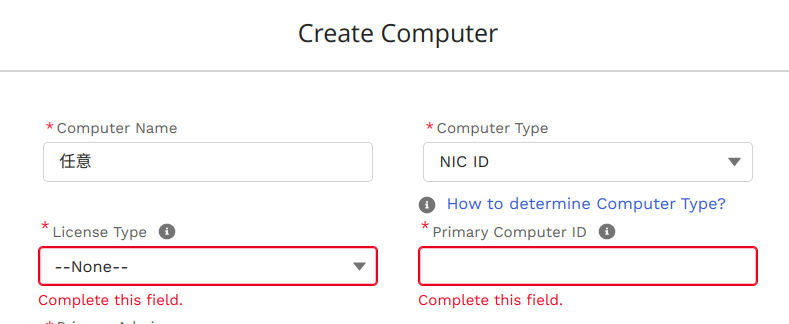
注意:需要固定网卡的MAC地址,否则仿真会提示证书错误。
完成后点击Generate,许可证文件就会发到你的邮箱里。
设置环境变量
Questa使用环境变量确定许可证的位置,参见官方文档。添加MGLS_LICENSE_FILE环境变量,并设置为许可证文件的绝对路径。不同系统的添加方法不再详述。
配置波形仿真
在创建波形图文件后,选择Simulation > Simulation Options,在ModelSim Script中找到vsim命令,删除其-novopt参数,添加-voptargs=+acc参数后保存,即可正常仿真。
参考
https://www.intel.la/content/www/xl/es/software/programmable/quartus-prime/whats-new.html
https://www.intel.com/content/www/us/en/docs/programmable/683472/21-4/and-software-license.html